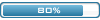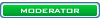Jak zmienić napis w obrazku który jest na dysku??
Dla tych, którzy interesują się grafiką komputerową (Corel, Photoshop, Ilustrator, 3D Studio...)
Posty: 15
• Strona 1 z 1
Re: Jak zmienić napis w obrazku który jest na dysku??
no bierzesz prawym i zmień nazwę albo zaznaczasz i wciskasz F2 myślę, że o to chodzi...
Re: Jak zmienić napis w obrazku który jest na dysku??
ale w photoshopie
mam obrazek i chce zmienić napis ktory tam jest na obrazku
mam obrazek i chce zmienić napis ktory tam jest na obrazku
Re: Jak zmienić napis w obrazku który jest na dysku??
aaa sorry nie zauważyłem,że to jets grafice komputerowejSzymon pisze:ale w photoshopie
mam obrazek i chce zmienić napis ktory tam jest na obrazku
Re: Jak zmienić napis w obrazku który jest na dysku??
roma, to jak mam to zrobić ??
[ Dodano: Nie 04 Lut, 2007 12:24 ]
Ok mam juz
jesli chce sie zgumować cokolwiek z podstawowej warstwy nalez przycisnac ikone taka z plastrem i zgumowac



[ Dodano: Nie 04 Lut, 2007 12:24 ]
Ok mam juz
jesli chce sie zgumować cokolwiek z podstawowej warstwy nalez przycisnac ikone taka z plastrem i zgumowac
Re: Jak zmienić napis w obrazku który jest na dysku??
jesli nie masz pliku psd to sie nie da jak zgumujesz z obrazka to zostanie dziura
Re: Jak zmienić napis w obrazku który jest na dysku??
Aby edytowac napis, plik musi byc zapisany w formacie .PSD, jeśli masz to w .jpg, albo w .gif to pozostaje tylko gumka, ale wtedy niestety wymarzesz cały obrazek  .
.
Re: Jak zmienić napis w obrazku który jest na dysku??
to prawda ale ja juz to powiedzialem ![Kwadratowy :]](./images/smilies/splash.gif)

Re: Jak zmienić napis w obrazku który jest na dysku??
Iwan, można tak zrobić jak ja powiedziałem (patrz. wyzej) 

Re: Jak zmienić napis w obrazku który jest na dysku??
no ale po co mazac sobie obrazek.jesli masz plik .psd to kasujesz text i zadne slady po nim nie pozostają 
Re: Jak zmienić napis w obrazku który jest na dysku??
grzecho, nie, Szymonowi, chodzi moim zdaniem o narzędzie pędzel korygujący, fakt da się nim to wygumować, jeśli tło jest takie dosyć jednolite, ale jest do dosyć pracochłonne.

Narzędzie Pędzel korygujący służy do poprawiania pewnych niedoskonałości obrazka. Jego działanie przypomina działanie narzędzi do klonowania, ponieważ i tu, i tu na obrazku są umieszczane próbki pikseli z innego obrazka lub wzorka. Odmienność Pędzla korygującego wyraża się w tym, że w jego wypadku musi wystąpić zgodność pikseli próbkowanych i źródłowych co do tekstury, oświetlenia i cieniowania. W rezultacie poprawiane piksele mieszają się niezauważalnie z resztą obrazka.

źródło: pomoc programu PhotoshopAby użyć narzędzia Pędzel korygujący, należy:
1. Wybrać narzędzie Pędzel korygujący Healing Brush tool .
2. Kliknąć na próbce pędzla w pasku opcji oraz ustawić opcje pędzla w palecie wysuwanej:
* Więcej informacji na temat opcji Średnica, Twardość, Odstępy, Kąt i Zaokrąglenie można znaleźć w części Zmiana końcówek pędzli (Photoshop).
* Jeśli jest używana tabliczka wrażliwa na nacisk, w menu Wielkość należy wybrać opcję zmian wielkości pędzla w zależności od operacji wykonywanych na tabliczce. Aby zmiany tych wielkości uzależnić od nacisku pisaka, należy wybrać opcję Nacisk pisaka. Aby uzależnić je od położenia pokrętła pisaka, należy wybrać opcję Pokrętło pisaka. Aby wielkość pędzla nie zmieniała się, należy zaznaczyć opcję Wył.
3. W menu Tryb w pasku opcji wybrać tryb mieszania:
* Aby na brzegach obrysu pędzla zachować szum, ziarno błony filmowej oraz teksturę, należy zaznaczyć opcję Wymień.
* Więcej informacji na temat trybów Zwykły, Mnożenie, Mnożenie odwrotności, Ciemniej, Jaśniej, Kolor i Jasność można znaleźć w części Wybór trybu mieszania.
4. W pasku opcji wybrać źródło pikseli korygujących: Próbkowane, aby użyć pikseli z bieżącego obrazka; Wzorek, aby użyć pikseli ze wzorka. W przypadku wybrania tej drugiej opcji należy wybrać wzorek w menu palety Wzorek. (Zobacz Tworzenie i edycja wzorków (Photoshop).)
5. Aby uzyskać efekt płynnego próbkowania pikseli, bez utraty bieżącego punktu próbkowania nawet po zwolnieniu przycisku myszy, należy zaznaczyć opcję Wyrównany. Aby po przerwaniu i wznowieniu malowania za każdym razem używać pikseli z oryginalnego punktu próbkowania, należy wyłączyć opcję Wyrównany.
6. Aby próbkować dane ze wszystkich widocznych warstw, zaznaczyć opcję Wszystkie warstwy na pasku opcji. Aby próbkować tylko warstwę aktywną, wyłączyć opcję Wszystkie warstwy.
7. Jeśli narzędzie Pędzel korygujący jest używane w trybie próbkowania, należy ustawić punkt próbkowania. W tym celu należy umieścić kursor w jakimkolwiek otwartym obrazku i kliknąć z wciśniętym klawiszem Alt (Windows) lub Option (Mac OS) .
Uwaga: Jeśli próbka pochodzi z jednego obrazka, a jest stosowana do drugiego, oba obrazki muszą być zapisane w tym samym trybie koloru (o ile żaden z nich nie jest w trybie Skala szarości) .
8. Przeciągnąć kursor na obrazku.
Przy każdym zwolnieniu przycisku myszy próbkowane piksele są łączone z pikselami obrazka. Stan procesu łączenia można obejrzeć na pasku stanu.
Jeśli na brzegach poprawianego obszaru występuje silny kontrast, przed zastosowaniem narzędzia Pędzel korygujący należy zaznaczyć jakiś obszar. Zaznaczenie powinno być większe od poprawianego obszaru i powinno obejmować piksele kontrastujące. Podczas malowania Pędzlem korygującym zaznaczenie uniemożliwi barwienie pikseli z zewnątrz.
Re: Jak zmienić napis w obrazku który jest na dysku??
Zgadza się, chocia<font color=red><b>ż</b></font> dam przykład tutajIwan pisze:grzecho, nie, Szymonowi, chodzi moim zdaniem o narzędzie pędzel korygujący, fakt da się nim to wygumować, jeśli tło jest takie dosyć jednolite, ale jest do dosyć pracochłonne.

Tam gdzie jest napis emcio był inny i nie widać aby zbyt tło różniło sie
Ostatnio zmieniony 5 lut 2007, 17:44 przez Szymon, łącznie zmieniany 1 raz.
Re: Jak zmienić napis w obrazku który jest na dysku??
hehe ![Kwadratowy :]](./images/smilies/splash.gif) nieladnie tak kraść
nieladnie tak kraść 
Re: Jak zmienić napis w obrazku który jest na dysku??
Szymon, spróbuj zrobić kwadrat o kolorze tym co jest pod napisem, weź na rozmycie>poruszenie i zrób małe poruszenie. wpisz swój napis i tyle. Ale jak Cię Emcio złapie z tą sigą to nawet sprawę w sądzie możesz mieć 
Re: Jak zmienić napis w obrazku który jest na dysku??
grzecho, to nie bylo kradzione, tylko emcio poprosil mnie oto aby to zrobił